Qu’est-ce que «Minecraft Realms Error 500»?
«Minecraft» est un jeu vidéo sandbox écrit en «langage de programmation Java» et développé par «Mojang». Minecraft est l’un des jeux vidéo les plus vendus avec 200 millions d’exemplaires vendus et 126 millions d’utilisateurs actifs en 2020. Après avoir gagné l’énorme popularité de sa base de fans, Minecraft propose désormais à l’un de ses joueurs d’héberger son propre serveur multijoueur.
Le serveur privé offre au joueur la possibilité d’inviter ses propres amis, ce qui est très apprécié par les fans du jeu Minecraft. Les serveurs privés sont connus sous le nom de «royaumes Minecraft». Cependant, cette fonctionnalité de Minecraft Game comporte de nombreuses erreurs différentes que les joueurs de Minecraft peuvent rencontrer. Si vous faites partie de ceux qui rencontrent un problème ou une erreur avec le serveur privé «Minecraft realms» dans Minecraft Game, vous pouvez suivre nos instructions pour trouver et résoudre le problème.
Raisons de l’erreur 500 de Minecraft Realms:
- Plug-ins: il peut être possible d’obtenir cette erreur en raison de certains plug-ins supplémentaires ou incompatibles installés sur votre ordinateur. Vous pouvez résoudre ce problème en désactivant certains plugins et vérifier si le problème est résolu.
- Jeu Minecraft obsolète: il peut être possible d’obtenir «l’erreur 500 des royaumes Minecraft» en raison d’un jeu Minecraft obsolète sur votre ordinateur. Vous pouvez résoudre le problème en mettant à jour le jeu vers la dernière version.
- Panne de serveur: cette erreur se produit parfois si le serveur Minecraft est en cours de maintenance ou est temporairement indisponible. Dans ce cas, vous devez attendre la fin de la panne si elle est confirmée par les médias sociaux Minecraft ou si d’autres utilisateurs y font également face.
- Applications d’arrière-plan: il peut être possible d’obtenir cette erreur si une application d’arrière-plan vous empêche de jouer ou d’accéder au jeu Minecraft ou au serveur Minecraft Realms. Dans ce cas, vous devez fermer les applications d’arrière-plan qui vous empêchent de jouer au jeu.
- Problème Internet: ce problème peut survenir probablement en raison d’un problème de réseau ou d’Internet. Vous pouvez résoudre ce problème en résolvant la connexion Internet.
Comment réparer l’erreur 500 de Minecraft Realms dans Windows 10?
Méthode 1: redémarrez votre ordinateur
Le redémarrage de Windows 10 peut résoudre complètement cette erreur. Parfois, certaines applications nécessitent un redémarrage pour enregistrer les modifications. Ainsi, vous pouvez résoudre le problème en redémarrant votre ordinateur et après cela, veuillez vérifier si le problème est résolu. Si cette étape n’a pas fonctionné, vous pouvez essayer d’autres instructions.
Méthode 2: réinstaller l’application Minecraft dans Windows 10
Un jeu Minecraft corrompu pour certaines raisons peut provoquer cette erreur. Ainsi, vous pouvez résoudre ce problème en désinstallant puis en réinstallant le jeu Minecraft.
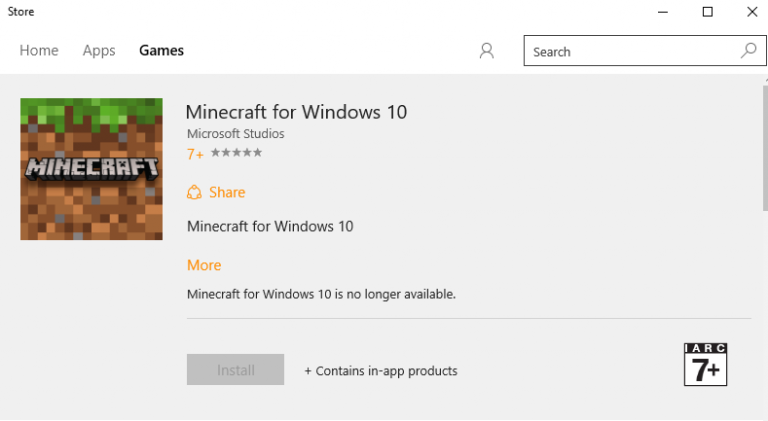
Étape 1: Appuyez simultanément sur les touches «Windows + R» du clavier pour ouvrir la boîte de dialogue «Exécuter»
Étape 2: Tapez “appwiz.cpl” dans la boîte de dialogue “Exécuter” et appuyez sur la touche “Entrée”
Étape 3: Dans le «Panneau de configuration> Programmes et fonctionnalités», recherchez l’application «Minecraft», cliquez dessus avec le bouton droit de la souris et sélectionnez «Désinstaller», puis suivez les instructions à l’écran pour terminer.
Étape 4: Une fois terminé, ouvrez votre navigateur et ouvrez le «site Web officiel de Minecraft», puis téléchargez et installez Minecraft Game sur votre ordinateur
Étape 5: Après cela, redémarrez votre ordinateur pour voir les modifications et veuillez vérifier si le problème est résolu.
Méthode 3: Réparez votre connexion Internet
Assurez-vous que vous disposez d’une connexion Internet stable pour jouer à Minecraft Game sur votre ordinateur. Si la connexion Internet vous empêche d’accéder ou de jouer au serveur Minecraft ou Minecraft Realms, vous devez résoudre tous vos problèmes de connectivité. Pour avoir une connexion stable, vous pouvez essayer une connexion filaire avec un câble Ethernet ou un autre support filaire au lieu de choisir une connexion sans fil.
Méthode 4: désactiver les applications d’arrière-plan dans Windows 10
Comme mentionné, cette erreur se produit probablement en raison de certaines applications d’arrière-plan exécutées dans votre Windows 10.
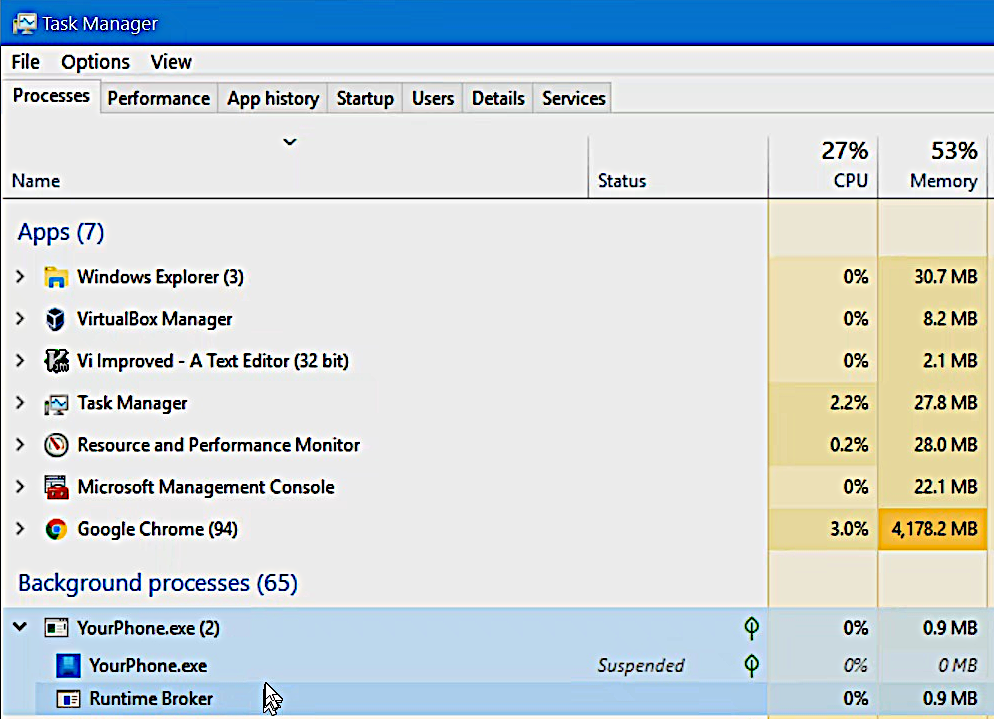
Étape 1: Appuyez simultanément sur les touches «CTRL + MAJ + ÉCHAP» du clavier pour ouvrir le «Gestionnaire des tâches»
Étape 2: Dans le “Gestionnaire des tâches” ouvert, sous l’onglet “Processus”, cliquez avec le bouton droit sur le processus d’arrière-plan indésirable et cliquez sur “Terminer la tâche”. Une fois terminé, veuillez vérifier si le problème est résolu.
Méthode 5: rechercher une panne de serveur
Si le serveur de jeu Minecraft est actuellement en cours de maintenance ou est en panne pour certaines raisons, vous ne pouvez pas accéder au jeu ou au serveur des royaumes Minecraft. Dans ce cas, vous devez attendre que le serveur redémarre. Pour mettre à jour le problème de panne du serveur et lorsque le service est de nouveau disponible, vous pouvez vérifier les publications sur les réseaux sociaux de Minecraft ou l’état du serveur de Minecraft sur le site «DownDetector».
Méthode 6: Mettez à jour le jeu Minecraft vers la dernière version
Le jeu Minecraft ou les royaumes Minecraft obsolètes peuvent provoquer des problèmes tels que «Minecraft realms error 500» sur votre ordinateur. Vous devez donc résoudre ce problème en mettant à jour les royaumes Minecraft vers la dernière version. Vous pouvez vérifier les mises à jour sur le site officiel de Minecraft et si une mise à jour est disponible, vous téléchargez et installez la mise à jour de Minecraft sur votre ordinateur. Une fois terminé, veuillez vérifier si le problème est résolu.
Méthode 7: supprimer les packs de ressources et les mods
Parfois, cette erreur se produit peut-être lorsque vous essayez d’accéder à des royaumes Minecraft tout en utilisant des packs de ressources ou des mods. Certains packs de ressources et mods qui gâchent le jeu et ne vous permettent pas de jouer au jeu dans les royaumes de Minecraft, dans de tels cas, vous devez supprimer ces packs de ressources et mods pour résoudre ce problème. Une fois la désinstallation terminée, veuillez vérifier que le problème est résolu.
Méthode 8: Supprimer les fichiers UUID dans le jeu Minecraft

Étape 1: Ouvrez votre navigateur et visitez le site Web officiel de «mcUUID» et obtenez l’UUID de votre joueur en saisissant toutes les informations d’identification
Étape 2: Maintenant, connectez-vous au serveur, puis passez aux fichiers du serveur et accédez au dossier «World»
Étape 3: recherchez le dossier “PlayerData” et cliquez pour l’ouvrir
Étape 4: recherchez les fichiers portant le même nom que l’UUID ou le nom d’utilisateur du joueur, sélectionnez-le et appuyez sur le bouton «Supprimer» pour supprimer. Une fois terminé, redémarrez votre serveur pour enregistrer les modifications et veuillez vérifier si le problème est résolu.
Méthode 9: désactiver les plug-ins incompatibles installés sur l’ordinateur
Si les plug-ins installés ne sont pas compatibles avec la version de votre jeu, vous pouvez les désactiver pour corriger «Minecraft realms error 500» ou un problème similaire survenu en raison de plugins incompatibles installés sur votre ordinateur.
Étape 1: Ouvrez la fenêtre des plug-ins sur votre ordinateur, renommez les fichiers de plugins de «[Nom du plug-in] .jar» en «[nom du plug-in] .jar.disabled»
Étape 2: Redémarrez le serveur maintenant et vérifiez si le problème est résolu.
Méthode 10: Contactez le centre de support Minecraft
Si vous ne parvenez pas à résoudre le problème «Erreur des royaumes Minecraft 500» avec la solution mentionnée ci-dessus, vous pouvez essayer une solution possible pour résoudre ce problème: contacter le centre de support client de Minecraft. De cette façon, le problème sera résolu par l’équipe d’assistance technique de Minecraft.
Méthode 11: Correction du problème d’erreur 500 de Minecraft Realms dans Windows 10 [Solution recommandée]
L’un des meilleurs moyens de trouver et de corriger l’erreur «Minecraft realms error 500» est d’exécuter une analyse du système avec «PC Repair Tool». Ce logiciel vous propose également de rechercher et de corriger d’autres erreurs telles que l’erreur BSoD, l’erreur DLL, l’erreur d’exécution, la réparation des entrées de registre et bien plus encore en quelques clics.
Conclusion
Je suis sûr que cet article vous a aidé sur la façon de corriger l’erreur 500 des royaumes Minecraft dans Windows 10 avec plusieurs méthodes simples. Vous pouvez lire et suivre nos instructions pour ce faire. C’est tout. Pour toute suggestion ou question, veuillez écrire dans la boîte de commentaires ci-dessous.
